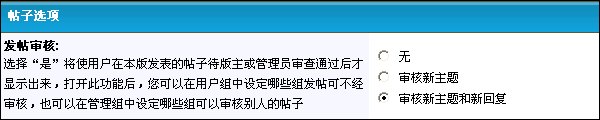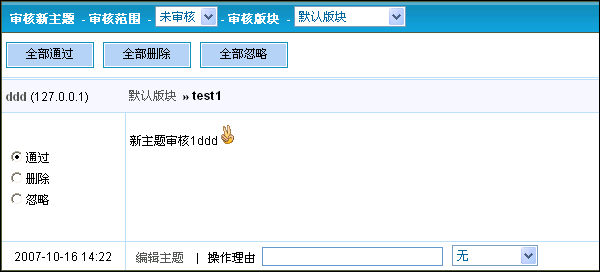JspRun! 主题和回复的审核管理详解
在论坛的某些版块,您可能不想让会员发表的主题或回复立刻显示出来,而是需要自己的审核后决定它是否该显示,根据这一需要,JspRun! 提供了审核新主题和审核新回复的功能,下面我详细介绍下该功能的应用:
审核功能的开启[ ]
开启审核功能需要在后台设置两处,下面依次介绍:
1、开启论坛相应版块的审核功能
< p> 后台 -> 论坛管理 -> 编辑版块
选择您想设置审核的版块,在这里我选择默认版块,点击后面的编辑,即可在帖子选项中看到发帖审核的设置,如图1 所示:
无:用户在该版块发表的主题和回复可立刻显示,无需通过审核
审核新主题:用户在该版块发表的新主题需要通过审核才可以显示
审核新主题和新回复:用户在该版块发表的新主题和新回复均需要审核才可以显示
选择版块发帖需要审核后,您可以在用户管理 用户组,设置哪些用户组发帖不需要审核;也可以在用户管理 管理组,设置哪些管理组可以审核别人发表的帖子,即下面要介绍的。
2、设置论坛中发帖需要经过审核的用户组
论坛默认除管理员外其他用户组发帖是需要审核的(版主和超级版主发表回复不用审核),当然您可以改变该设置。
用户管理 -> 用户组,选择您想要设置的用户组,在这里我选择注册用户,点击详情,即可看到帖子相关中是否允许直接发帖设置,如图 2 所示:
系统默认全部需要审核,即发表新主题和新回复都需要通过审核,您也可以修改为其他选项,然后点击下面的提交完成设置。
3、设置论坛中能够审核别人发帖的管理组
用户管理 管理组,有版主和超级版主,默认设置是都可以审核帖子,您也可以修改该设置,点击详情,可以看到图 3 所示界面:
版主:设置为是,登录后台可以审核本版的新帖子
超级版主:设置为是,登录后台可以审核全部需要审核的版块的新帖子
到此为止,如何开启审核功能已经基本介绍完了,下面将详细介绍怎么审核帖子。
审核功能的使用[ ]
1、会员发表新帖子时出现提示信息
按照说明设置好后,会员发表新帖后将会出现提示信息,如图 4 和图5 所示:
设置需要审核新主题,当会员发表新主题时:
设置需要审核新回复,当会员发表新回复时:
2、管理员登录后台的审核
管理员登录后台,帖子管理,审核新主题,即可看到图 6所示:
(1) 审核范围:有未审核和已忽略两个选项:
已忽略:可以搜索出以前忽略的帖子来重新进行审核。
未审核:显示所有未审核主题。
(2) 审核版块:可以选择要审核的主题所在的版块,也可以选择所有版块。
(3) 批量操作:可以点击下面的全部删除,全部通过,全部忽略进行新主题的批量操作。也可以点击每个需要审核的主题左边的单选框进行单个审核。
(4) 编辑帖子:点击下面的编辑帖子还可以对主题进行编辑,编辑后还可以输入编辑的理由。
最后点提交完成新主题的审核,可以看到图 7 所示界面:
对通过审核的主题还可以进行管理操作。
对新回复的审核工作和新主题的审核是一样的。
3、版主和超级版主登录后的审核操作是和管理员的审核一样,就不再一一介绍,需要注意的是,版主只能审核本版内的新帖,超级版主可以审核全部需要审核的新帖。